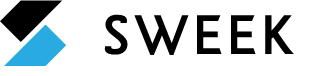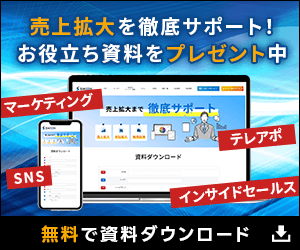GRABLOInstagram、Tiktok活用を促進するブログ
【2025年版】インスタアカウントを完全削除(退会)する方法と注意点を徹底解説!
2025/05/29
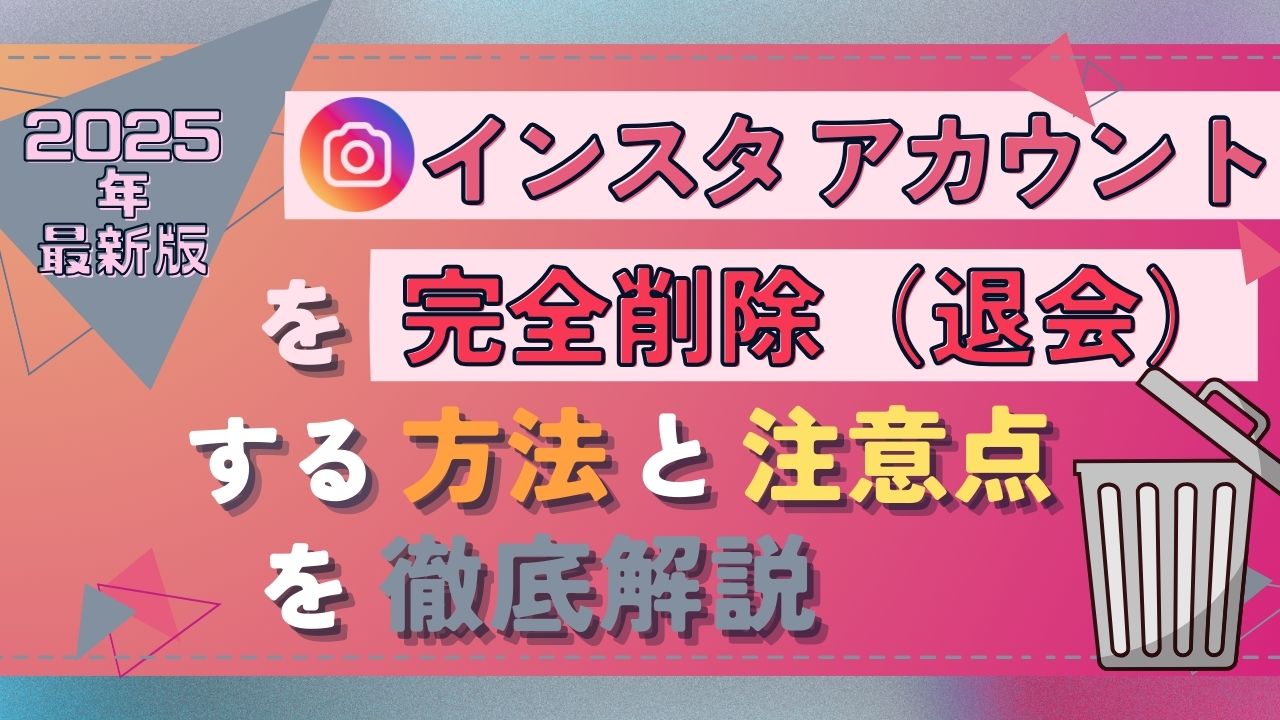

マーケティング・インサイドセールスに従事。自社開発のSNS分析ツール『social penguin』の運用に関わり、導入アカウント数は6,000以上。
食べることが大好きで、休日はラーメン屋さんの開拓をしています!一番好きなジャンルは家系ラーメン。
何らかの事情により、「インスタグラムをやめたい」「アカウントを削除したい」という場合もあるでしょう。
インスタアカウントの削除は、アプリのアンインストールや一時停止では完全削除にはなりません。
そこで今回は、インスタアカウントの完全削除方法をデバイス別に分かりやすく紹介します!
また、削除する際の注意、削除後の気になる事項や、削除に関して大事なポイントもお伝えします。
これからインスタアカウントの削除を考えている人は記事の内容をよく確認の上、手続きを進めてください!
インスタアカウントを削除する前に知っておきたい3つのこと
「削除」と「一時停止」の違いとは?
インスタアカウントの「削除」と「一時停止」の違いについて解説します。
削除はプロフィール・投稿・コメント・フォロワーなどアカウントの全ての情報が完全に削除され、30日間の猶予期間を過ぎたあと、復元は一切できません。
つまり、インスタの削除は退会にあたる行為であることがわかります。
対して、一時停止はデータを保ったまま一時的に利用を停止する方法であり、再びログインすれば、元の状態でアカウントを再開できます。
削除・一時停止はどちらを選ぶかによって影響が大きく異なるため、自分の状況や目的に合った方法を選びましょう。
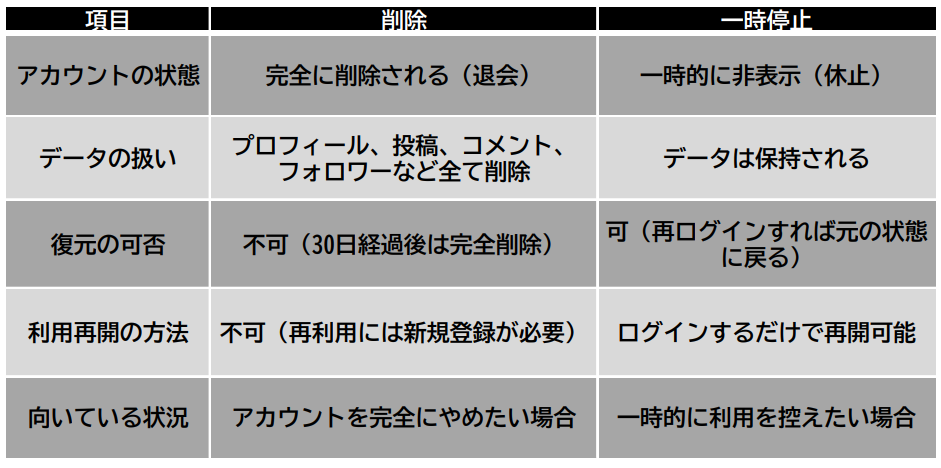
削除前にやっておくべき事前準備
インスタアカウントの削除前にやっておくべき事前準備を解説します。
アカウント削除前に、以下の3つを準備しましょう。
- データのバックアップ
- 連携アプリの解除
- ビジネスアカウントの切り替え
まず1つ目はデータのバックアップです。
インスタアカウントを削除すると、一緒に過去のデータも削除されます。
登録したプロフィールや投稿した写真・動画、フォロワーからのコメント、DMなどを閲覧できなくなるため、それが困る場合はアカウントの削除の前にデータをバックアップしておきましょう。
バックアアップのやり方は以下の通りです。
- プロフィール画面に移動し、右上のメニューボタンから「アクティビティ」を開く
- 1番下までスクロールして「個人データをダウンロード」を選択し、「情報ダウンロードまたは転送を選択」
- 複数のアカウントを連携してる場合はダウンロードしたいアカウントのみを選択し、「デバイスにダウンロード」を選択
- 利用可能なすべての情報か一部のみをダウンロードするか選ぶ
- ダウンロードする情報の期間を選択
- 「ファイルを作成」をタップしてダウンロード完了
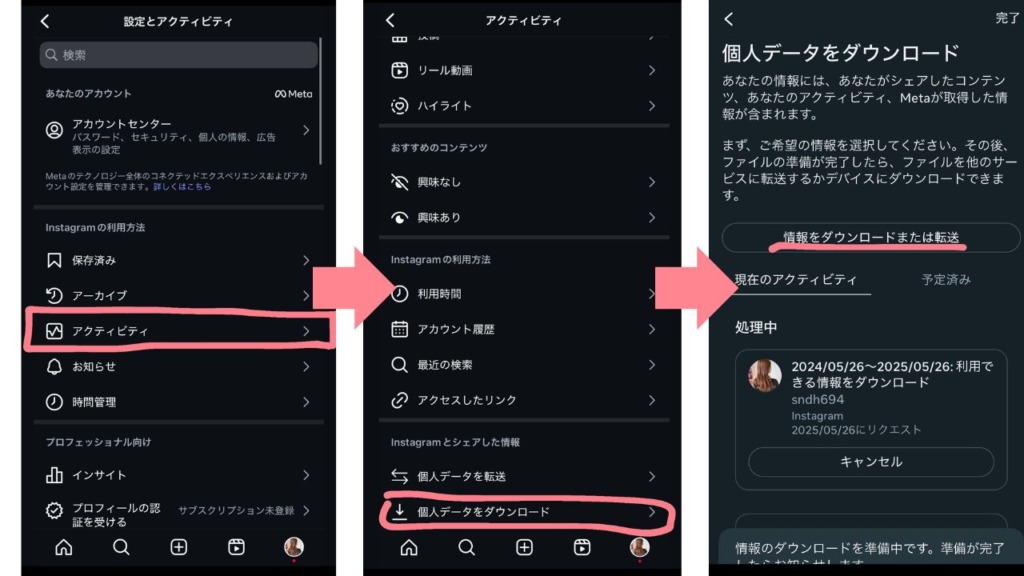
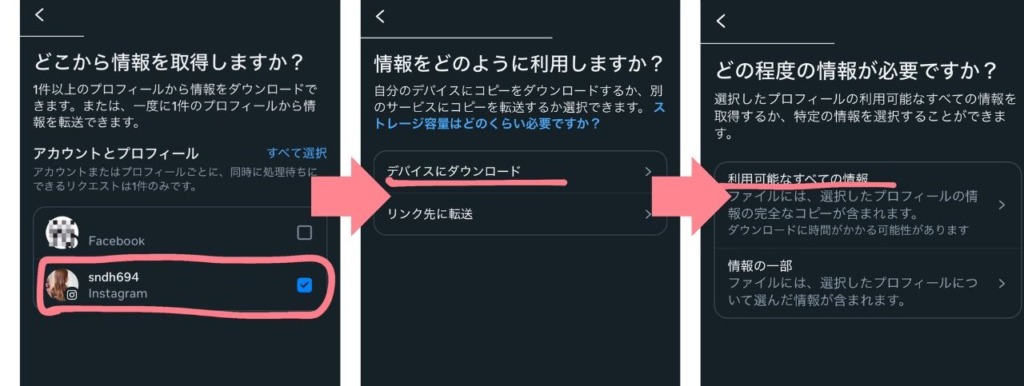
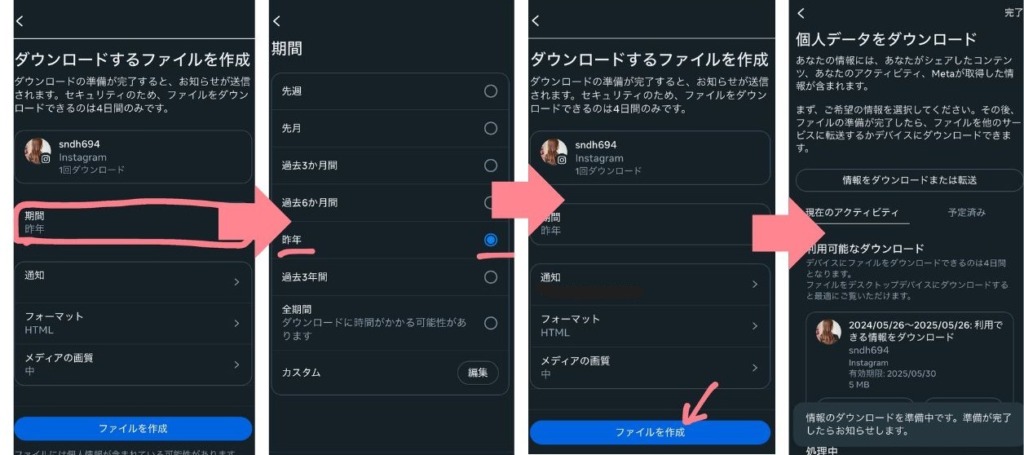
つづいて2つ目は、連携アプリの解除です。
インスタアカウントを削除する場合は、外部サービスや他のアプリとの連携も解除しておく必要があります。
手順は以下の通りです。(iPhoneやAndroidから連携解除する場合)
- 公式アプリを開いて、右下のプロフィールタブをタップし、「メニュー」→「設定」と進んでください
- 「ウェブサイトのアクセス許可」→「アプリとウェブサイト」→「アクティブ」の順にタップすると、連携中のアプリが表示される
- 「Remove」→「削除」へと進むと、連携アプリ解除ができる
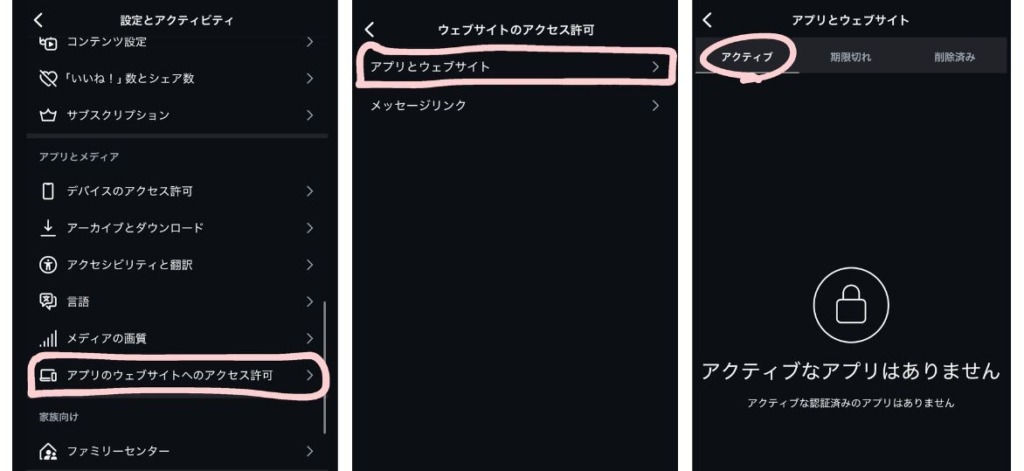
また、ビジネスアカウントを利用している方は、Facebookページや広告アカウントなどとの連携状況も確認し、必要に応じて個人アカウントに切り替えておくとよいです。
アカウント削除の影響と注意点
インスタのアカウントが削除されると、30日間の猶予期間を経た後、すべてのデータが完全に消去され、復元できません。
アカウント削除した場合、以下のデータは完全に削除されるため、注意しましょう。
- 投稿した写真や動画
- キャプション
- ストーリーのアーカイブ
- ハイライト
- ダイレクトメッセージ(DM)の履歴
また、ビジネス利用をしていた場合は広告データやインサイト情報も失われ、マーケティング分析ができなくなるため、注意しましょう。
【デバイス別・アプリ内外】インスタアカウントを削除する方法
Webブラウザからアカウントを完全に削除する方法(PC /スマホ共通)
まず、アプリ内ではなくwebブラウザから削除する方法を紹介します。以下の手順でPCとスマホ、どちらでも削除が可能です。
PCの場合はアプリ内で直接削除はできないため、必ずブラウザを経由するが必要があります。
- ChromeやSafariなどのブラウザで、下記の削除専用ページアカウントを削除(Instagram)にアクセスします。削除したいアカウントでログインする。
- このとき、ブラウザの保存設定によっては、すでにログインできていることもあります。その場合、削除したいアカウントでログインできているか(おもに複数・サブアカウントでインスタグラムを利用していた場合)を確認してください。
- 「個人の情報」の中の「アカウントの所有権とコントロール」を選択
- 「利用解除または削除」を選択
- 「アカウントを削除」を選択
削除申請後、30日間は猶予期間が設けられており、その期間に再度ログインを行うと、再度キャンセルすることも可能です。
削除をするか悩んでいる場合、猶予期間を有効に使いましょう。

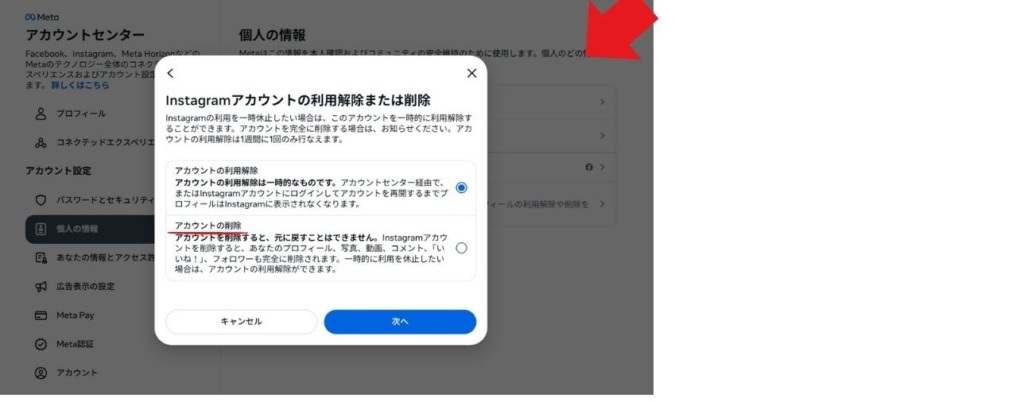
インスタのアプリ内から削除する方法(スマホ専用、iPhone・Android共通)
続いて、インスタのアプリ内からインスタアカウントを削除する方法を確認しましょう。
これはiPhone、Androidのどちらでも可能な方法になっています。
- 「設定とアクティビティ」の「アカウントセンター」から「個人の情報」を選択
- 「アカウントの所有権とコントロール」➡「利用解除または削除」とタップし、削除したいアカウントを選択
- 「アカウントの削除」をタップし削除したい理由を選ぶ
- 「削除する前に」という項目を確認し、問題がなければパスワードを入力
以上でアカウント削除は完了です。
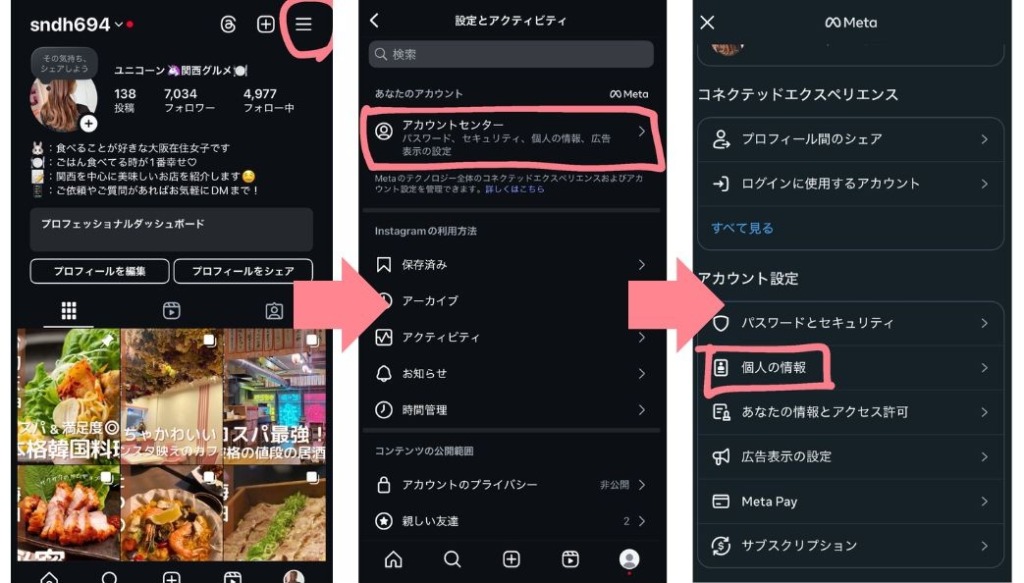
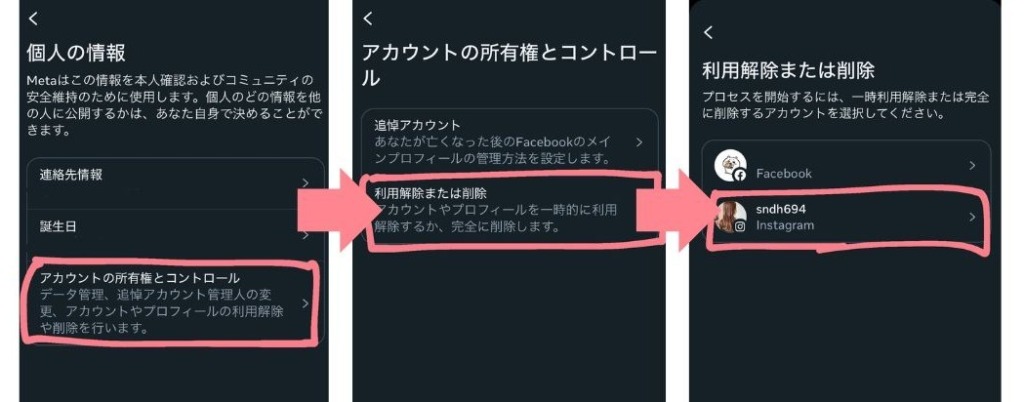
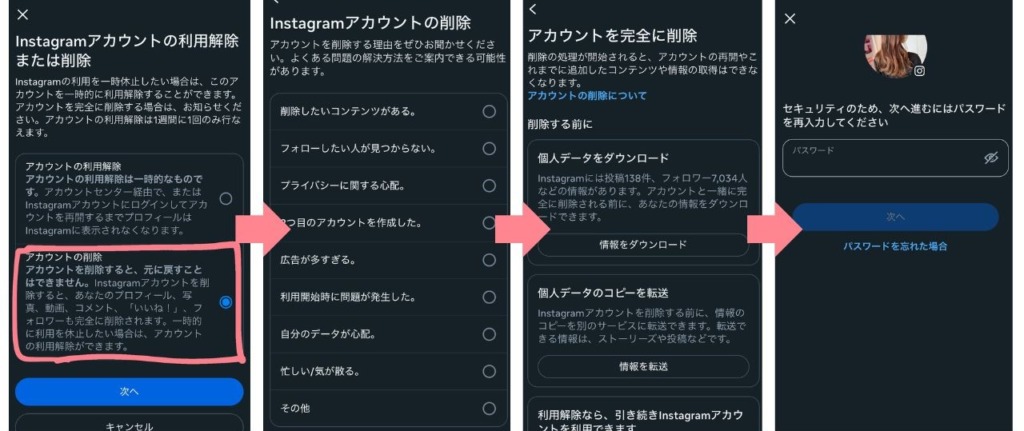
アカウント削除に関するよくある質問(FAQ)
インスタのアカウント削除に関して、よくある質問と回答をまとめました。
削除を検討している方は事前に疑問を解消しましょう。
アカウントを削除すると、他のユーザーからどう見えるの?
インスタのアカウントを削除すると、他のユーザーからは完全にアカウントが存在しないように見えます。
プロフィールは「Instagramユーザー」と表示され、投稿・フォロワー・コメント・いいねなども全て非表示になります。
また、一度削除するとデータは復元できないため、個人情報公開のリスクも減らせます。
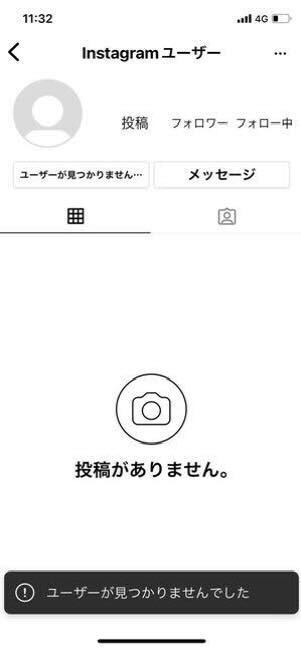
アカウント削除後、再度ログインや復元はできる?
インスタのアカウントを削除した後でも、完全に処理が完了するまで最大90日かかる場合があります。
以上の期間にログインができれば復元できる可能性もありますが、30日以上経過していると復元は難しく、保証はされません。
バックアップにデータが残っていれば復活できるケースもあるため、復元したい場合は、再度ログインができるか試してみてください。
削除したはずなのに検索に出てくるのはなぜ?
インスタに削除申請をしても、すぐに反映されないことがあります。
原因は削除処理に時間がかかっている場合や、アプリのキャッシュが影響しているなどが考えられます。
削除しても検索に表示される場合、時間を置いてから再度確認をしましょう。
また、ログアウトやアプリのアンインストールも有効です。
慌てて削除申請後にログインをしてしまうと、削除がキャンセル扱いとなるため気を付けましょう。

ほかのユーザーからタグ付けされた写真はどうなる?
自分の投稿にタグ付けしていた相手のアカウントが削除されると、削除済みアカウントのタグがなくなります。
削除済みアカウントの投稿にタグ付けされていた場合は、その投稿自体が自分のタグ付けされた投稿一覧から消えます。
DM上のタグ付け通知部分でも「投稿を見ることができません」と表示されます。
同じメールアドレスやユーザー名で本人及び他の人が再登録できる?
アカウントを削除した場合でも、同じメールアドレスで再登録は可能です。
ただし、削除されたアカウントのデータは完全に消去されるため、同じメールアドレスで再登録しても復元は不可能です。
また、以前使っていたユーザー名は、これまで使っていた本人及び他の人の両方とも新しく使用することができません。
削除せずに一時的に使えなくする方法はある?
インスタアカウントを完全に削除せず、一時的に利用を停止する方法もあります。
操作を行うと、プロフィールや投稿、コメントやいいねなどは一時的に非表示になりますが、再度ログインを行うと、元通りに戻すことも可能です。
操作はブラウザやアプリから可能で、ログインを行ってから設定を行います。
ただし、利用解除は週に1回しか行えないため、注意をしましょう。

サブ垢(複数アカウント)はどうやって削除すればいい?
サブ垢(複数アカウント)の削除方法はメインアカウントと同様以下の通りです。
- サブアカウントにログイン
- 「アカウントセンター」を選択
- 「個人の情報」を選択
- 「アカウントの所有権とコントロール」を選択
- 「利用解除または削除」を選択し、削除の理由を選択
- パスワード再入力後、削除完了
サブ垢も本垢と同様、30日以内であれば復元も可能です。
まとめ|インスタ削除で後悔しないために
今回は、インスタアカウントの削除方法や削除に伴う確認事項などについて紹介しました。
削除はアカウントの全データが完全に消去される行為であるため、一時停止との違いや削除による影響を理解してから行いましょう!
削除前にやるべきことは以下の通りです。
- データのバックアップ(投稿・DM・プロフィール情報など)
- 連携アプリの解除
- ビジネスアカウントの切り替え
アプリをアンインストールしただけでは削除にならないため、削除を行いたい場合はアプリ内の設定のアカウントセンターや専用ページから正しい手順で行いましょう!
日々アップデートされるInstagramには、ほかにも覚えておきたい便利な設定がたくさんあります。以下の関連記事も参考にして、もっと効率的に使いこなしていきましょう!
▼ 関連記事はこちら ▼
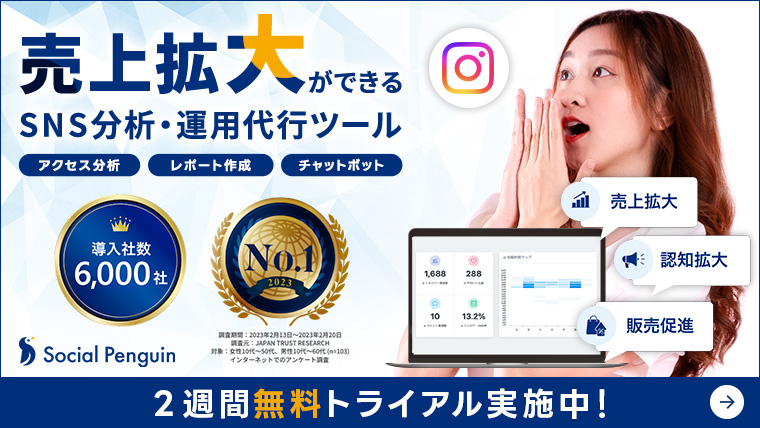
【無料お役立ち資料】
導入6,000社突破!Instagram分析ツールの販売パートナーとは?
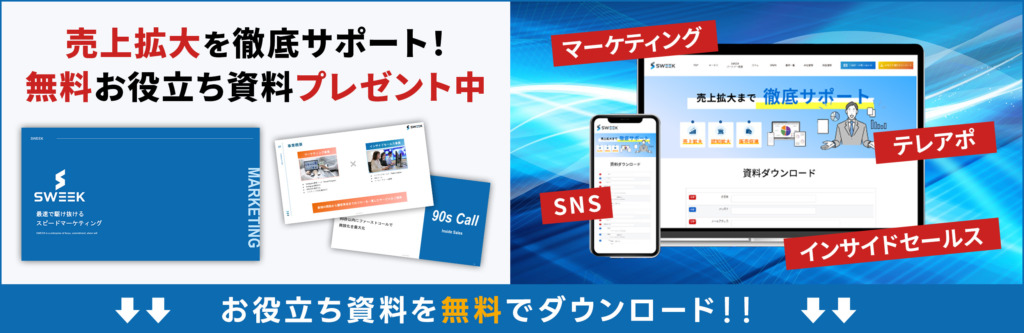

マーケティング・インサイドセールスに従事。自社開発のSNS分析ツール『social penguin』の運用に関わり、導入アカウント数は6,000以上。
食べることが大好きで、休日はラーメン屋さんの開拓をしています!一番好きなジャンルは家系ラーメン。